AdobeAcrobatⅪPro安装激活+设置教程.docx
《AdobeAcrobatⅪPro安装激活+设置教程.docx》由会员分享,可在线阅读,更多相关《AdobeAcrobatⅪPro安装激活+设置教程.docx(11页珍藏版)》请在冰豆网上搜索。
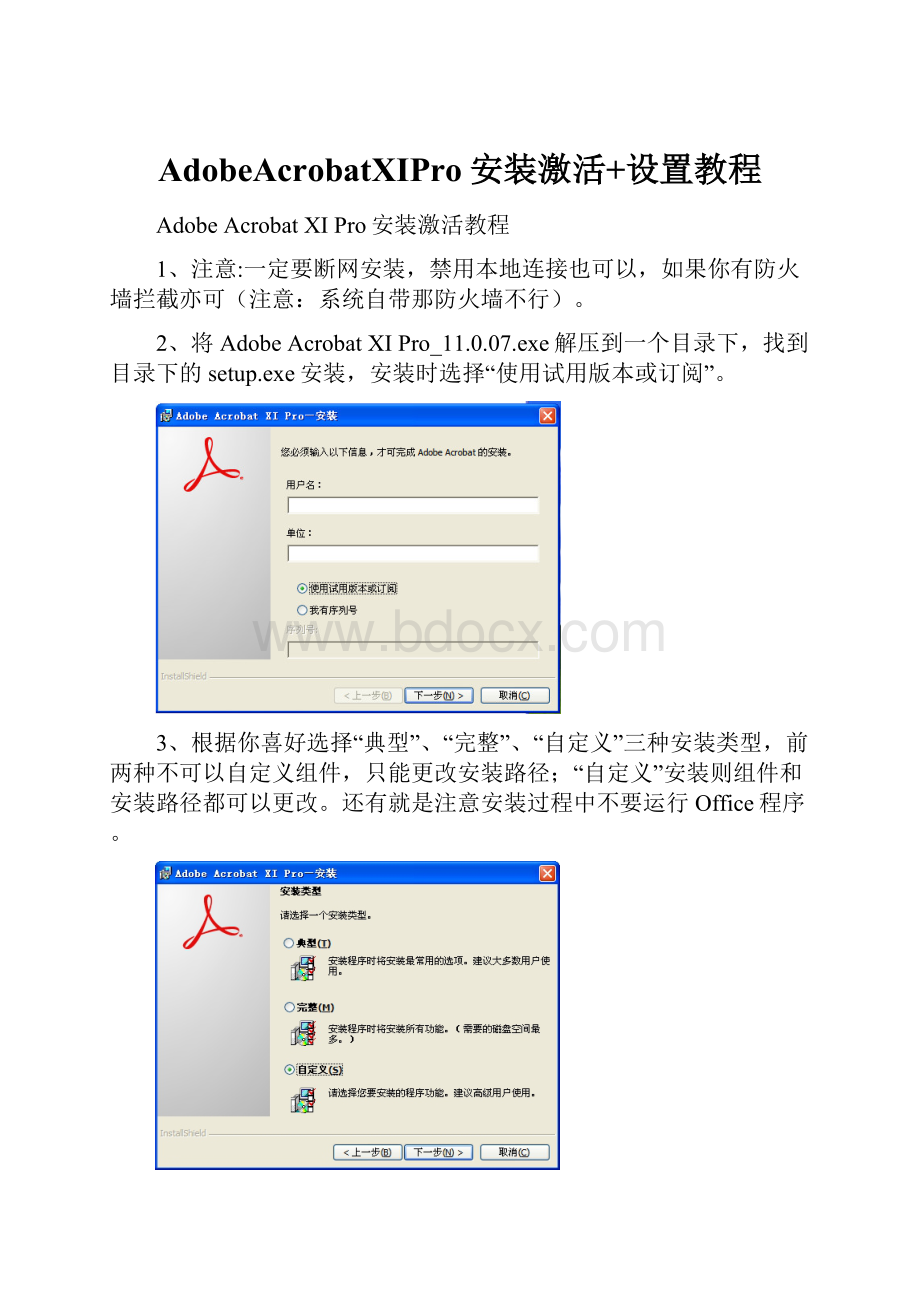
AdobeAcrobatⅪPro安装激活+设置教程
AdobeAcrobatⅪPro安装激活教程
1、注意:
一定要断网安装,禁用本地连接也可以,如果你有防火墙拦截亦可(注意:
系统自带那防火墙不行)。
2、将AdobeAcrobatXIPro_11.0.07.exe解压到一个目录下,找到目录下的setup.exe安装,安装时选择“使用试用版本或订阅”。
3、根据你喜好选择“典型”、“完整”、“自定义”三种安装类型,前两种不可以自定义组件,只能更改安装路径;“自定义”安装则组件和安装路径都可以更改。
还有就是注意安装过程中不要运行Office程序。
4、安装完毕首次运行软件,如果是用防火墙拦截的话,凡是该软件弹出的联网请求全部拒绝。
5、在弹出的Adobe软件许可协议窗口里选择“接受”,在AdobeAcrobatXIPro30天试用版窗口里,要选择“对此软件进行许可”;不要选择“继续试用”,不然无法进行下步,无法激活。
输入序列号:
(注意:
这个序列号就是用xf-aarpxi.exe算出来的,你也可以不用我这个序列号,自己运行xf-aarpxi.exe算也一样。
输入后要记住,因为后面脱机激活还要用到。
)
6、因为是断网状态,所以肯定联网不成功,等到弹出“请连接到Internet,然后点“稍后连接”。
7、再次打开软件,过一会儿,会出现下图。
当左上角出现“连接到Internet时是否出现问题?
”,点击它。
8、点击“脱机激活”并接着点击“生成请求代码”。
9、不要关闭上面窗口,再去运行xf-aarpxi.exe
(1)第一行输入之前你输入的序列号;
(2)第二行输入上面窗口里的“请求代码”;
(3)点击GENERATE生成“响应代码”,复制到上面的脱机激活窗口的响应代码区;
(4)点击“激活”并确认看到“脱机激活完成”的信息。
10、脱机激活后使用破解的amtlib.dll文件替换C:
\ProgramFiles\Adobe\Acrobat11.0\Acrobat下的同名文件用以屏蔽联网验证。
注意:
破解的amtlib.dll仅仅是屏蔽联网验证,它并不是帮你激活软件,只是防止你的激活被验证出来非正版,防止反弹而已。
设置教程
1.软件:
AdobeAcrobatXPro 首先打开文件,把添加水印按钮放置主面板
2.点击添加水印按钮,选择好添加的文件
3.下图红色方框的地方,需要修改。